añadir impresoras a MPS Express
MPS Express es un programa que permite a los socios registrarse en Lexmark para el mantenimiento de consumibles. Para obtener más información sobre las ofertas de Managed Print Services, póngase en contacto con su representante de Lexmark.
Antes de empezar, asegúrese de que:
Las impresoras están registradas en LexmarkCloud Services. Para obtener más información sobre la gestión de flotas y la inscripción de impresoras, consulte Gestión de flotas.
Las impresoras cumplen los criterios de idoneidad de MPS Express. Para obtener más información sobre los criterios de idoneidad, consulte Estado de idoneidad de la impresora.
Caso 1: La organización secundaria no tiene derecho a MPS Express
La organización secundaria se crea para MPS Express.
La organización secundaria aún no tiene derecho a MPS Express.
Solución
Da derecho a la organización secundaria a MPS Express. Para obtener más información, consulte Da derecho a la organización secundaria a MPS Express..
Caso 2: El contacto de entrega de suministros no existe
La organización secundaria tiene derecho a MPS Express.
No existe contacto con la entrega de consumibles.
Solución
Cree un contacto de entrega de consumibles y asígnelo a las impresoras adecuadas. Para obtener más información, consulte Cree y asigne un contacto de entrega de consumibles.
Caso 3: El contacto de entrega de consumibles aún no está asignado
La organización secundaria tiene derecho a MPS Express.
Existe un contacto necesario para la entrega de consumibles.
Contacto de entrega de consumibles no asignado a las impresoras.
Solución
Asigne un contacto de entrega de consumibles a las impresoras adecuadas. Para obtener más información, consulte Asignar contacto de entrega de consumibles.
Da derecho a la organización secundaria a MPS Express.
Abra un navegador web y acceda al panel de Lexmark Cloud Services.
Haga clic en la tarjeta Account Management.
Nota: Si la tarjeta no está visible en el panel, haga clic en en la esquina superior derecha de la página y, a continuación, en Account Management.
en la esquina superior derecha de la página y, a continuación, en Account Management.Seleccione la organización principal que contiene la organización secundaria y, a continuación, haga clic en Siguiente.
Haga clic en la ficha Organizaciones secundarias.
Haga clic en el nombre de la organización secundaria que desea dar derecho a MPS Express.
Nota: Para conocer más detalles sobre la administración de la organización secundaria, consulte Administración de Grupos de acceso a organizaciones secundarias..En el menú Organización, haga clic en Derechos de la organización .
Seleccione MPS Express y, a continuación, haga clic en Guardar cambios.
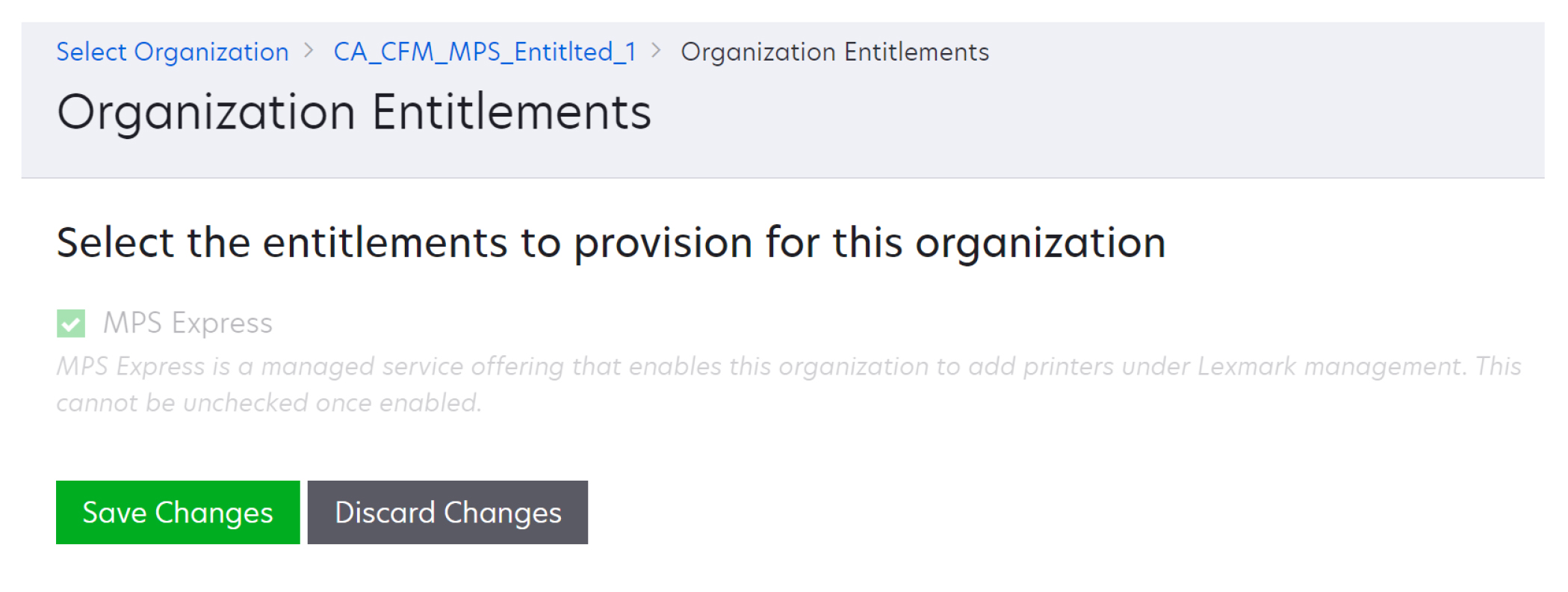
Nota importante: No puede deshacer el derecho de la organización a MPS Express. Póngase en contacto con el especialista en operaciones del cliente de Lexmark o con el gestor de ofertas de MPS para eliminar el derecho de MPS de una organización secundaria.
Gestión de contactos
En el portal web de Fleet Management, haga clic en Impresora > Servicios de impresión gestionados > Gestionar contactos.
En la página deContactos, realice una de las siguientes acciones:
Cree un contacto
En la página Contactos, haga clic en Crear.
Complete el formulario de datos de contacto y, a continuación, haga clic en Crear contacto.
Importar un contacto
En la página Contactos,haga clic en Importar.
Nota: Si no hay contactos existentes, haga clic en Importar contactos.En la ventana Importar contactos, haga clic en Seleccionar archivo para buscar el archivo de contacto.
Notas:
- El archivo de contacto debe ser un archivo CSV o TXT. Incluso si el archivo es un archivo TXT, los datos deben estar en formato CSV.
- Puede descargar el archivo de muestra para ver el formato.
- El archivo de contacto debe tener todas las columnas y en la misma secuencia que se menciona en el archivo de muestra. Si no hay datos para una columna concreta, puede dejarla en blanco. No elimine ninguna columna.
- Los datos de cada una de las columnas deben ser válidos. Por ejemplo, el código país no debe tener símbolos. Solo es compatible con los numéricos. Si utiliza un editor de texto para editar el archivo CSV, debe incluir los datos dentro de para insertar una coma en medio. Por ejemplo, si desea insertar una coma entre dos valores que son y , debe ser . Esto no es necesario si utiliza una hoja de cálculo para editar los datos a medida que la hoja de cálculo guarda el archivo en el formato aplicable.
- En un único archivo, puede importar un máximo de 300 contactos.
- Debe guardar el archivo CSV en formato UTF8 para gestionar distintos caracteres que no sean ASCII.
Haga clic en Importar contactos.
Nota: Si los datos del archivo de contactos son válidos, la ventana Resultados de la importación de contactos muestra Contactos importados Los contactos se añaden uno tras otro en secuencia. En función del número de contactos, el proceso de carga puede tardar varios minutos en completarse.Mensajes de error Si los datos del archivo de contacto no son válidos, aparecerá una ventana Importar resultados de contactos. Esta ventana muestra los mensajes de error. Al hacer clic en los mensajes de error, puede obtener los detalles del error. Estos son los tipos errores de mensajes:
Contactos ya existentes: muestra el número de fila, el nombre y el apellido de cada contacto que ya existe en la organización.
Contactos no importados: muestra el rango de números de fila de los contactos que no se han importado debido a un error del sistema o a la importación cancelada .
Error del sistema: se produce cuando se produce un error en el sistema.
Importación cancelada: se produce cuando el usuario cancela el proceso de carga.
Contactos con información que falta o no es válida: muestra el número de fila, la columna y el motivo por el que no se importa el contacto.
Edite un contacto
En la página Contactos, haga clic en el nombre de un contacto existente.
Edite la información de contacto.
Haga clic en Actualizar contacto .
Duplicado de un contacto
En la página Contactos, seleccione un contacto.
Haga clic en Duplicar.
Haga clic en Crear contacto.
Eliminar un contacto
En la página Contactos, seleccione un contacto.
Haga clic en Eliminar.
Haga clic en Eliminar contacto.
Nota: No puede eliminar un contacto asignado a una impresora.
Cree y asigne un contacto de entrega de consumibles
En el portal web de Fleet Management, seleccione una o más pestañas de impresoras.
Haga clic en Impresora > Servicios de impresión gestionados > Cree y asigne un nuevo contacto de entrega de consumibles.
En la ventana Crear y asignar contacto de entrega de consumibles, introduzca el nombre, la información de contacto y los detalles de la dirección de envío del nuevo contacto.
Haga clic en Crear y asignar .
Asignar contacto de entrega de consumibles
En el portal web de Fleet Management, seleccione una o más pestañas de impresoras.
Haga clic en Impresora > Managed Print Services > Asignar contacto de entrega de consumibles.
En la ventana Asignar contacto de entrega de consumibles, busque el nombre del contacto.
Nota: Puede filtrar o buscar por nombre empresarial o ciudad.Seleccione el contacto de los resultados de búsqueda.
Haga clic en Asignar contacto .
Añadir impresoras a MPS Express
En el portal web de Fleet Management, seleccione una o más pestañas de impresoras.
Haga clic en Printer > Managed Print Services > Add to MPS Express.
Estado de idoneidad de la impresora
Se proporciona la información de idoneidad:
Apto: muestra el número de impresoras que pueden optar a MPS Express.
Nota: Solo puede añadir impresoras si su estado es apto. Las impresoras con cualquier otro estado de idoneidad no se pueden añadir al programa MPS Express.Impresora ya gestionada: muestra el número de impresoras que ya están gestionadas.
Administración pendiente de impresora: muestra el número de impresoras que ya tienen una solicitud de administración pendiente.
Registro fallido de la impresora: muestra el número de impresoras que no se registraron en los sistemas de back-end de Lexmark. Para obtener asistencia, póngase en contacto con el servicio de asistencia técnica de Lexmark.
Modelo no compatible: muestra el número de modelos de impresora que no son compatibles. Para obtener ayuda, póngase en contacto con el representante de operaciones del cliente de Lexmark.
Recuento de páginas vitalicia superior al máximo permitido: muestra el número de impresoras que han superado el límite máximo de recuento de páginas vitalicia para optar a MPS Express. Para obtener ayuda, póngase en contacto con el representante de operaciones del cliente de Lexmark.
Recuento de páginas vitalicia que falta: muestra el número de impresoras con un recuento de páginas de por vida desconocido. A estas impresoras les falta un valor de recuento de páginas vitalicia para verificar la idoneidad de MPS Express. Para solucionar este problema, puede actualizar el agente asociado o el firmware de la impresora, o desenrollar y volver a inscribir la impresora. Si aún falta el recuento de páginas vitalicias, póngase en contacto con el servicio de asistencia técnica de Lexmark para obtener ayuda.
Sin contacto de entrega de consumibles asignado: muestra el número de impresoras que no tienen ningún contacto de entrega de consumibles asignado.
Asociado al agente de flotas de nivel inferior: muestra el número de impresoras con versiones inferiores del agente de flota que la versión requerida. Debe actualizar fleet Agent desde la ficha de agentes antes de añadir estas impresoras al programa MPS Express.
Nota: Al hacer clic en los estados de idoneidad de la impresora, puede ver los números de serie y los modelos de las impresoras que no cumplen los requisitos.Haga clic en Continuar.
Acepte los términos del servicio.
Haga clic enAñadir a MPS Express.
- En la página de lista de impresoras, puede utilizar las columnas Business Name, Lexmark Managed y Supplies Delivery Contact para obtener información relacionada con organizaciones con derecho. También puede activar todas estas columnas seleccionando la vista gestionada del menú de vistas.
- Si forma parte de la organización principal, no podrá acceder a Añadir a MPS Express . Solo puede añadir impresoras a MPS Express que estén inscritas en una organización secundaria. Cree un contacto de entrega de consumibles y asígnelo a la impresora e inténtelo de nuevo en MPS Express.
Notas:
Nota importante: No puede deshacer la inscripción en MPS Express. Póngase en contacto con el especialista en operaciones de clientes de Lexmark para eliminar o desenrollar impresoras.